こんにちはー意識低い看護師のはむです
さて、この記事をクリックして見てくださったアナタはブログ運営に興味を持っているんじゃないでしょうか?
いつも私の記事を見てくださる看護師さんの中に「この程度の記事なら私にでも書けるわ!」って思っている人もいると思うんですよね
んでも、ブログって何からしたら分かんないですよね。
今日はそんな人向けに、【ブログの始め方】をテーマに記事を書いていこうと思います
※看護師向けに書いていますが、その他職種の方でも参考になるかと思います。よければ見ていってください。
目次
ステップ0 ブログを書く時に用意するもの

ブログを書くのには
・パソコン
・ネット環境
を用意しましょう。こんだけでいいです。
スマホからでも更新は不可能ではないと思いますが、指が痛くなりますし、文章の見直し読みづらいし、タイピングスピードも下がります
パソコンのスペックはどうでもいいです。OSのサービスが終了してなければそれでいいです。
事実このブログはWindows7時代(10年前)のパソコンを使って書いてます
あとは必要に応じて用意しましょう
ステップ1 副業か趣味か

まずは、自分にとってのブログが【副業】なのか【趣味】なのかを決めた方が良いのかなと思います
この選択が次のステップ【何を発信するか】にも関わってくるのかなと思います
ちなみに私のこのブログは一応【趣味】の位置づけです
ちなみに、ブログを【副業】することに敷居が高いと思っている方も多いかもしれませんが、全然そんなことないです
理由は後述します
別にこの方向性は途中で変更しても問題ないです
記事の方向性変えればいいだけですし、どうしても気に入らなければブログをたてなおせば良いだけですしね
ステップ2 何を発信するか

次は【何を発信するか】ですよね
- 自分の持っている専門性や知識を発信したい
- 自分の経験や体験を発信したい
- 自分の思想を発信したい
- 自分の日常を発信したい
- 自分の趣味の取り組みを発信したい
- 自分のおススメを発信したい
自分は何を発信できるのか。何を発信したいのか。その辺を考えておいた方が良いかもしれません
発信したい内容が多い場合は雑記ブログ、発信内容を絞り込む場合は特化ブログになります
ちなみにこのブログは特化ブログです
発信内容が殆ど看護師にまつわるものなので、看護師特化ブログと言っていいのかなと思います
この段階で収益化の方向性はある程度決まる
この方向性で、自分の発信したいことが収益化しやすいか否かが決まります
例えば、自分の転職経験について主に発信していきたいとするならば、転職サイトへの誘導はしやすいでしょうし、そこからの収益は得られやすいブログを作りやすいです
看護師ブログに転職サイトの記事が多く乗っている理由がそれです
私も乗っけてます
一方、私のように精神看護について発信するなど【自分の看護師としての専門性】について発信するなら、収益化しにくいのかなと思います
ダイレクトに売れる商品は基本的に【書籍】になるのかなと思いますが、そこから得られる収益は転職サイトからの収入と比べると微々たるものです。そこから転職につなげるとすると
【領域に興味を持ってもらう】→【今の病院でそれをできない】→【転職サイトを使って転職しよう!】
というまどろっこしい導線になりそうですよね
看護師ブログの場合、集客のためのコンテンツと、収益のためのコンテンツを両方持っていることも多いですね
どっちかに絞るのも良いですが、副業としてのブログを書くなら【集客できそうな発信】【収益になりそうな発信】両方を持っておいた方が良いのかなと思います
このブログの場合、【精神看護】カテゴリーの記事は集客に向いてるのかなと思いますし、【生きるための戦略】カテゴリーの記事は収益に向いているのかなと思います。集客にしか使っていませんけどね
詳しくテーマ決めについて書いた記事がこちら↓

ステップ3 ターゲットの明確化

次に必要なことはターゲットの選定です
自分の発信をどのような層に見て欲しいのかはある程度明確化しておいた方が、ブログを展開していきやすいのかなと思います
例えばターゲットを【看護師】に例に挙げると
- 同じ専門領域の看護師
- 自分の専門領域に興味のある看護師・看護学生
- 転職を考えている看護師
- 新人・若手看護師
- 実習中の看護学生
- 国試を控えた看護学生
などなど、様々な層の看護師・看護学生がいると思いますのでその辺を明確化しておきましょう
ちなみにこのブログは【精神科看護師】【精神看護に興味のある看護師・看護学生】【生きづらさを感じる看護師・看護学生】をターゲットとしています
ステップ4 どのブログサービスで作成するか選ぶ

次に、ブログを始めるのにはどのブログサービスを作成するかです
大まかにブログ作成サービスは【Wordpress】と【その他無料ブログ(アメブロ・はてな・ライブドア等)】に分けられます
結論から言うと副業ブログだろうが趣味ブログだろうが【Wordpress】を利用してブログを作成することをおススメします
WordPressとは
無料で使える世界No.1シェアのCMS(ホームページ管理システム)です。用意されたテンプレートを選択したり、テキスト入力、画像挿入などをすることで、初心者でも簡単にホームページやブログを作成することができます。
最初の導入にお金がかかり、専門的な知識を持つ必要があると思われがちで、敷居高いと思われてますが、どうせブログを始めるならWordpressからにしましょう
私もこのブログをWordpressで書いています
なぜ無料ブログをお勧めしないか
無料ブログで書くなとは言いませんが、文章を打つ練習程度にとどめておいた方が良いのかなとは思います
なぜ無料ブログをお勧めしないかを羅列しておきます
●始めやすいが、辞めやすい
無料ブログは無料とあって導入もお手頃なのですが、ブログ更新しなくなるのもお手軽です
ある程度お金かかってた方がプレッシャーかかって辞めづらいです
ただでさえWordpressで書いてても、9割は1年後にはブログ更新辞めてるような界隈です
いわんや無料ブログでは・・・いうまでも無いような気がします
●ブログサービスが消滅するリスク
無料ブログはサービス自体終了すると、ブログも消滅してしまいます
事実消滅してきたサービスもありますし、かなりのリスクですよね
●編集しずらい、打ち込みづらい
私実はライブドアブログで記事を書いていたのですが、パソコンから打ち込むのには向いてなかったような思い出があります
また、自分が使いたい機能を使えなかったり、見た目にも制限あったりします
無料ブログで自分の思うデザインや記事構成にしようとするのはWordpress以上に専門性が高くなってしまいます
●広告をいれづらい
無料ブログってそもそも広告が表示されちゃうんですよね。しかも自分の収益にもならん広告が。
そこで自分の挿入したい広告があった場合に目障りで仕方がないです
あと、無料ブログでは設置できない広告もあります
なぜ趣味ブログでもWordpressなのか
「ただただ、文章を書きたいだけだし!広告収入とかいらないし、趣味でするなら無料ブログで良い!」
って人もいると思います
その考えは別に否定しません
ただ、せっかく発信したものはちゃんと読者に読んでもらいたくないですか?
このブログって言う媒体、何も凝っていない文章で書いていると、案外読者は見てくれません。どんなに良いことを書いてても読者は離れていきます
読者に記事を読んでもらいたいのなら、読者を飽きさせない記事の装飾はどうしても必要になってきます
無料ブログはどうしても記事の装飾といった点では弱いです
その点Wordpressなら記事の装飾なんてものは超らくちんです
ちょっと慣れれば無料ブログよりもよっぽど書きやすくなるのがWordpressってやつです
あと、検索エンジンに引っかかりやすくなるような仕掛けづくりをするのにもWordpressの方がやりやすいです(SEOって言います)
あと、閲覧者が増えてきたときに「あれ?このブログ、収益になるんじゃね?」となった際に、ブログを作り直すのは二度手間ですし、読者も一定数離れますしねー
趣味として長く続けたいのなら、それこそWordpress一択なのかなぁと思います
ステップ5 ブログを開設する

ここまで来たらブログを開設するだけです。私の使用しているエックスサーバーと契約しWordpressを導入するという前提で、手順を以下に書いていきますー
ちなみに、こーゆーネットでのごちゃごちゃした手順が苦手という方も多いと思いますが、できれば1回ですべての手順を終えましょう
面倒くさそうだと後回しにしたら、永遠に契約できません。私はそうでした。
やってみると全然難しくないので、1回で終わらせちゃいましょう
エックスサーバーと契約する
まず初めに、レンタルサーバーに申し込みします
サーバー
ブログを開設するための土地って覚えといてください。Wordpressだけじゃブログ開設できません。
おススメは私が利用しているエックスサーバーです。
というか私エックスサーバーしか使った事ありません。他のレンタルサーバー使うのが怖くて王道走ってます。そんくらい信頼性が高いサーバーです
日本国内シェアNo1ですし、お手頃ですし、アクセスが多くなっても大丈夫!って感じです。
私はこれ使ってて不具合起きたことないですー。
それでは、契約を一緒にやっていきましょー
まずは下のボタンクリックしてみてください。エックスサーバーのサイトに入りますー
下に表示された画面でました?
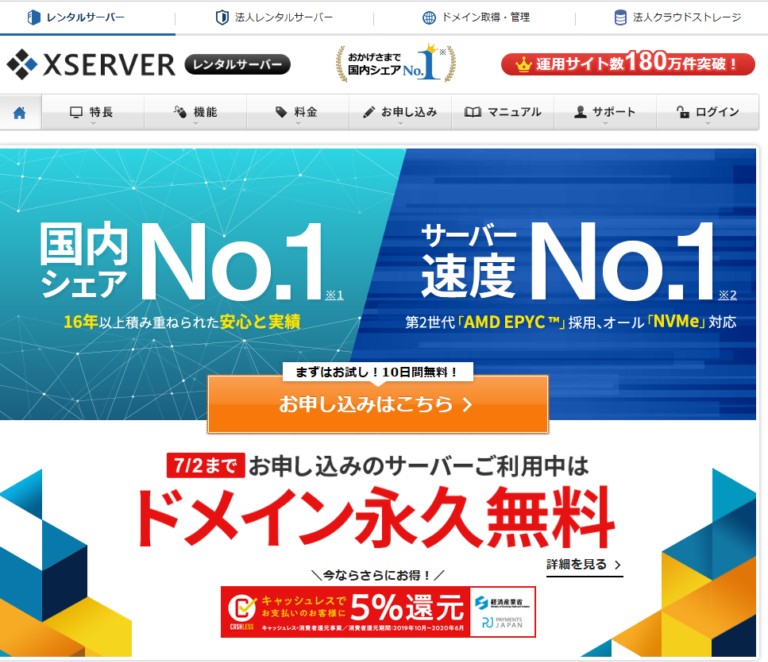
んじゃあ次はオレンジ色の【お申し込みはこちら】をクリックして以下の画面を出します
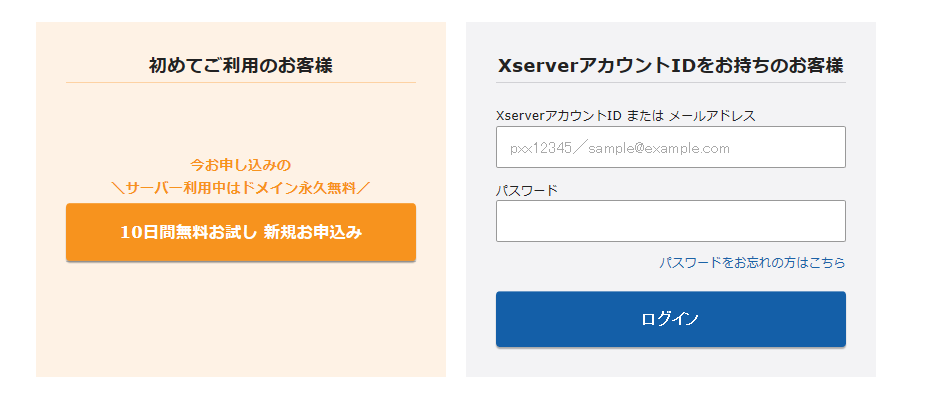
んで、オレンジのボタンをクリックすると、下の画面が出てきますー!
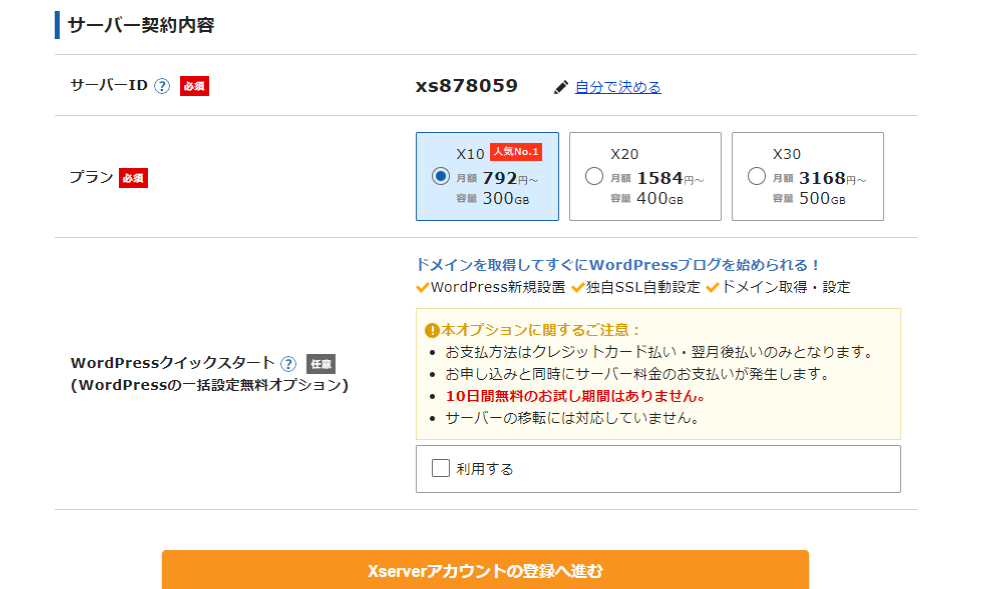
サーバードメインは適当な英数字でオケです。ほぼ使いません。
プランは【X10】プランで大丈夫です。いつでもプラン変更できます。初心者ブロガーならほぼX10プランで事足ります
んで大切なのがWordpressクイックスタートを利用するというチェック項目です
様々な導入が難しくてだるい、と言う人は是非チェックしてください。「レンタルサーバーの契約」「ドメイン名の取得・設定」「SSLの設定」「WordPressの設置」の全工程を、まとめてエックスサーバーが自動で行ってくれます。
私はこれでしかやったことありませんので、これでの説明になります
支払い方法はクレジットカードのみです
サーバー契約内容
んで、【Xserverアカウントの登録へ進む】を押したら以下の画面が出るかと思います
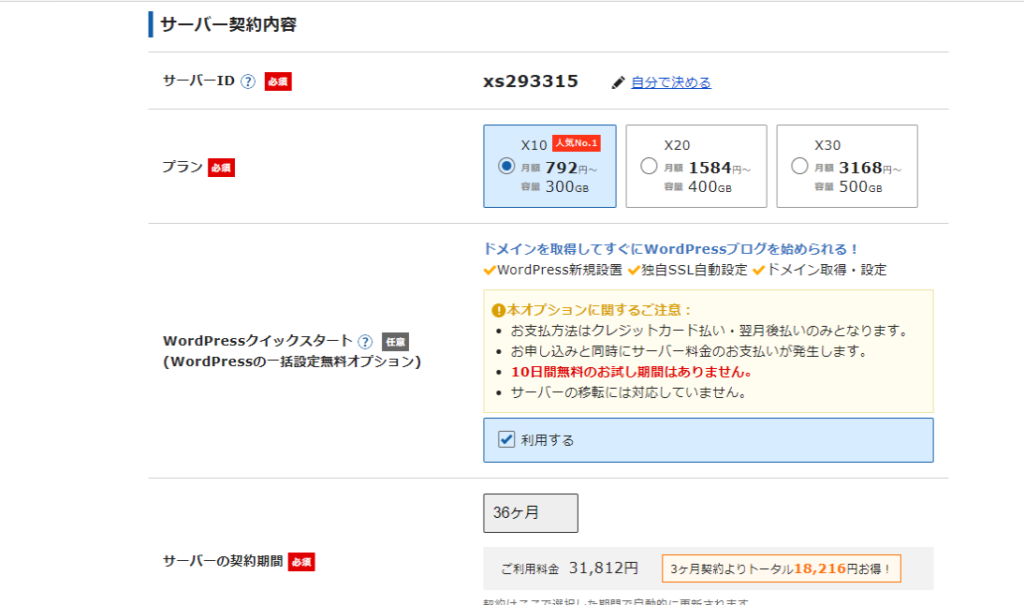
ここではサーバーの契約内容について入力する事となります
・サーバーIDは特に変更なしで良いです
・プランは先ほど述べた通り 【X10】プランで大丈夫です。
・サーバーの契約期間は3か月~36か月で選べますが、できれば長い方が良いです。
3か月で契約したところで成果は出ませんからねー。私はブログを続けていく確固たる思いがありましたので36か月で契約しましたが、そんな自信が無かったら12か月とかにしておきましょう。あと長ければ長いほどお得です。
ドメインの契約
これを設定したら次はドメインの契約です
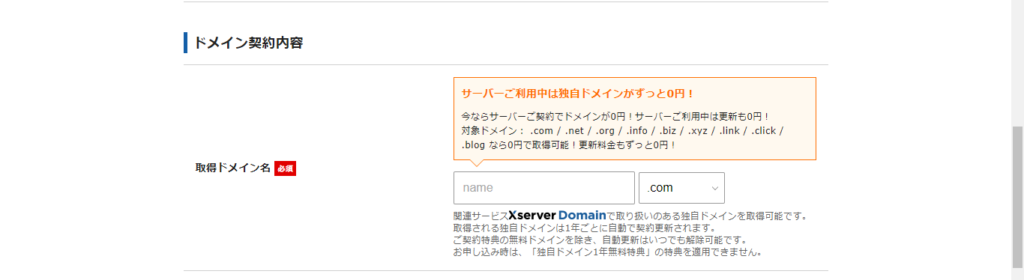
ドメインとは? アドレスのこと。ブログの住所みたいなもん。このアドレスが無いとサイトにたどり着けないよ! このサイトでいうhttps://notautinurce.com/だと思えばいいです
ここで好きなドメインを取得できます
おススメは当サイトのような.com や .blog です
.comはNO1のシェアを持つドメイン名の種類です。無難にこれで良いと思います
.blogはブログと相性の良いドメイン名なのと、このドメイン名を使ったサイトが少ないので、好きなドメイン名で作りやすいです(ドメイン名かぶりで好きなドメイン名を決めれないことは多い)
ドメイン名が被ると登録できないので注意です
あと、ここでサイトのアドレスを決めるのですが、決めたアドレスは変更できないので注意してください
私のように適当に決めると私のドメインである notautinurce みたいにナースのつづりを間違えるわ、サイト名と合ってないわで滅茶苦茶後悔することになるので注意してください
例えば私が今入れるなら hamunsblog とかにすると思います。多分ね。
WordPress情報
ここを登録したらさらに下に行ってWordPress情報を入力します
以下の項目を埋めてください
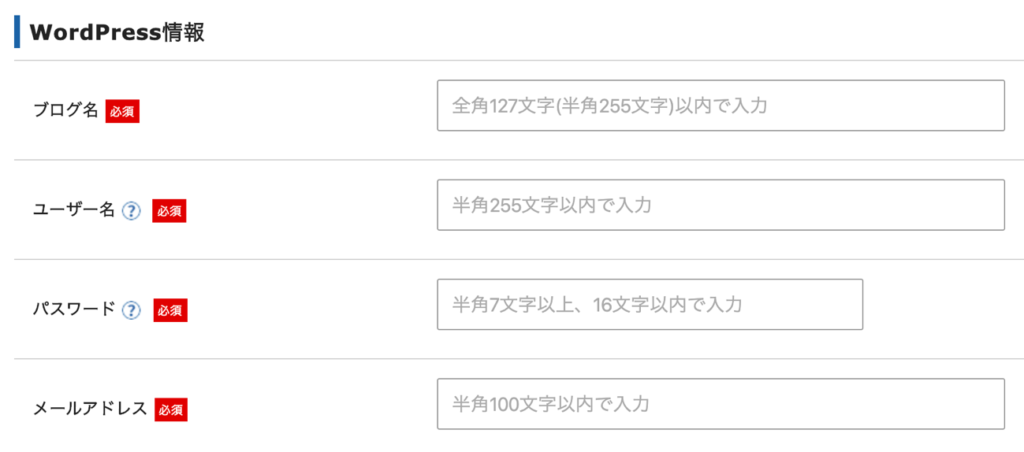
ユーザー名とパスワードはログイン時に必要になるので、覚えておいてください
ブログ名は決まってなければ適当に入れていいです。後から変えられます
登録情報
んでXサーバーアカウントの登録に進んでください。んで、以下の画面が出ます
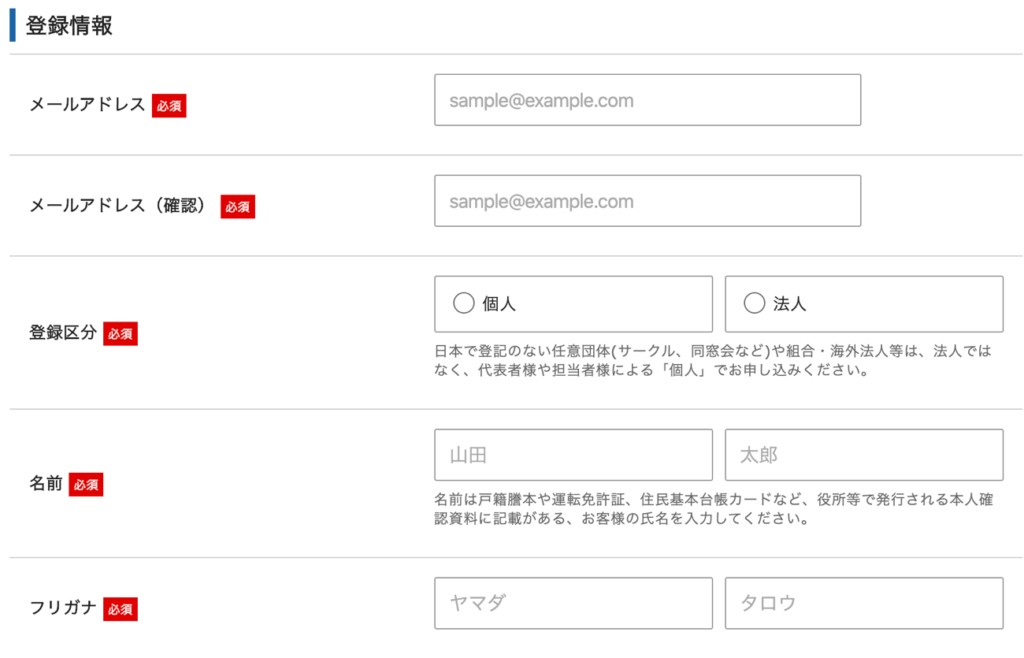
登録情報の項目では、色々個人情報を入力します。
名前は、ニックネームではなく、必ず本人の名前を入力してください。
支払情報
んで入力したら次は支払情報の入力です
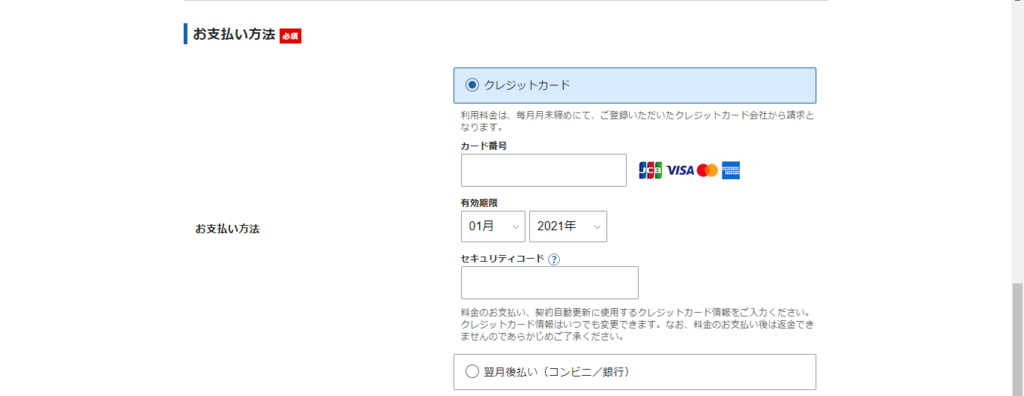
そのまま記入してください
利用規約と個人情報の取り扱いについて
んで、下の画面にチェックしますー
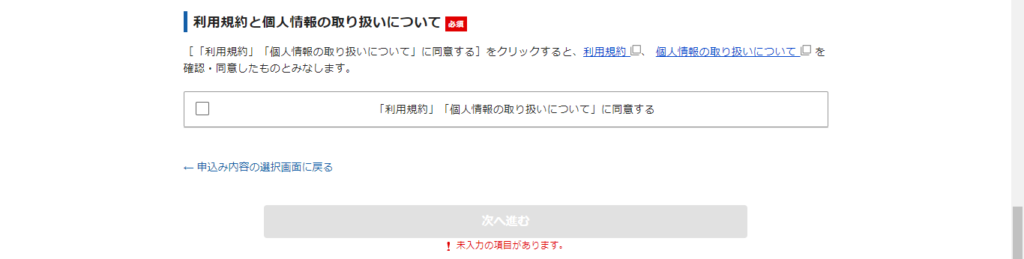
んで次に進んで登録情報を確認して【SMS・電話認証へ進む】を押して次に進みます。
認証コードを取得
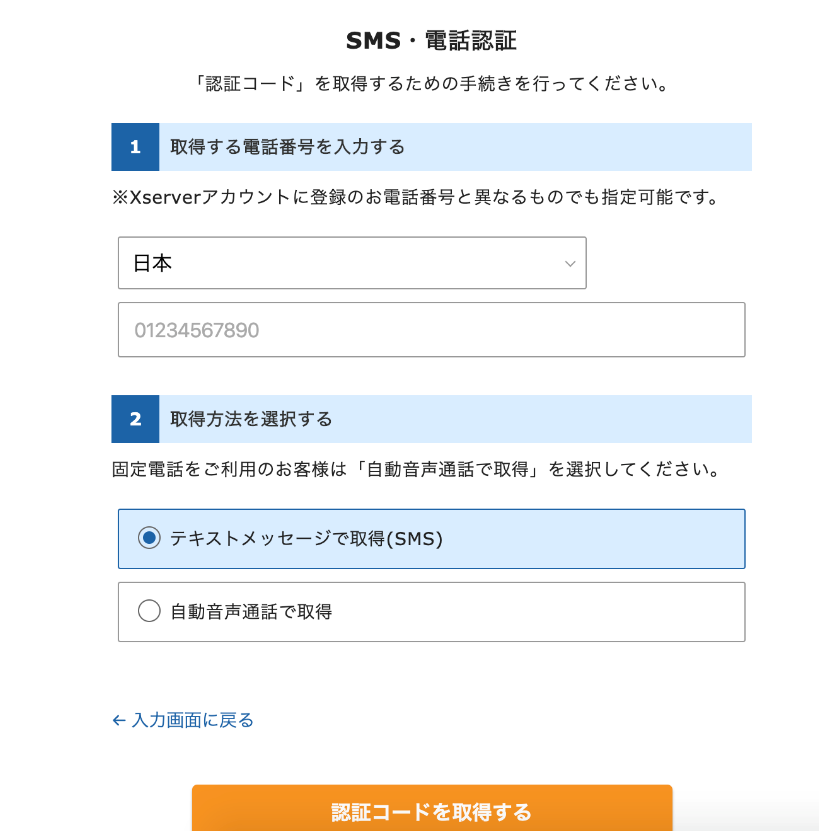
SMSか電話のどちらで認証コードを受け取るかを選択します。
そして、「認証コードを取得する」ボタンを押します。
最後に、SMSか電話番号で取得した認証コードをお申し込みフォームに入力すれば、申込み手続き完了です。
設定完了のメール通知を受け取る
お申し込み完了時に即時通知される案内メールの後
xserver】■重要■サーバーアカウント設定完了のお知らせ
という件名のメールが登録メールアドレスに送信されます。
メールにはWordPressのログインURLなどが記載されています。
このメール受信後後、最大1時間ほどでブログにアクセスが可能になるので、少し時間をおきましょう。
【登録できていない??】と焦る心配はないです
WordPressブログ開設完了!
ブログへは 【xserver】■重要■サーバーアカウント設定完了のお知らせ に記載されているWordPressのログイン情報を使ってアクセスができます。
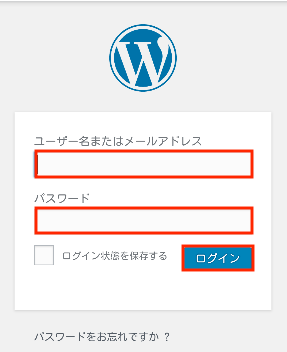
管理画面URLからログイン画面にアクセスできます。
申し込み時に決めたユーザ名とパスワードを使ってログインしてみてください。
これでWordpressでブログを書けるようになりましたー!!!
どうでした?
超簡単です。知識皆無の私でもこれでブログ開設できました!
まだパソコンを使わずスマホで見ている人の中で、「お!我でもブログ開設できそうだ!」と思った方は
とりあえずパソコンでこのブログを開いて、一緒にやってみましょー
まとめ
どうでしたでしょうか。そんなに難しい事無かったんじゃないでしょうか
【ブログ書いてみたい】って思ったことある人は少なからずいると思います
でも、どうしても難しそうってイメージが先行し、中々前に進めない人は多いんじゃないでしょうか
でも、前に進まない事には何も始まりません
興味があったらとりあえずやってみたらいいんじゃないでしょうか
何もしないより、よっぽどいい経験できると思いますよ?
以上です。またね!




コメント